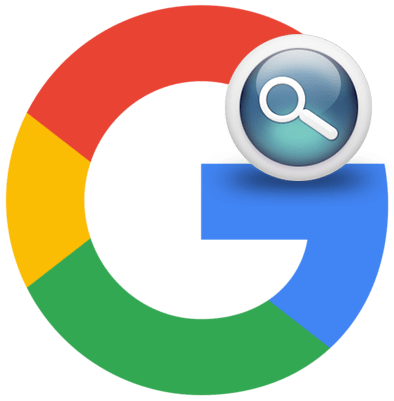
Пошуковик Google має в своєму арсеналі інструменти, які допоможуть дати більш точні результати на ваш запит. Розширений пошук &8212; це, свого роду, фільтр, що відсікає непотрібні результати. У сьогоднішньому майстер-класі ми поговоримо про налаштування розширеного пошуку.
- Для початку, потрібно ввести запит в пошуковому рядку Гугла зручним для вас способом &8212; зі стартової сторінки, в адресному рядку браузера, через додатки, тулбар ітд.
- Коли відкриються результати пошуку, стане доступна панель розширеного пошуку. Натисніть&171; Налаштування &187;і виберіть&171; розширений пошук & 187;.
- У розділі &171;знайти сторінки&187; задайте слова і словосполучення які повинні зустрічатися в результатах або бути виключені з пошуку.
- У додаткових налаштуваннях вкажіть країну, на сайтах якої буде виконуватися пошук і мову цих сайтів.
- Увімкніть показ тільки актуальних сторінок, вказавши дату оновлення. У рядку веб-сайту ви можете ввести конкретну адресу для пошуку.
- Пошук можна виконати серед файлів певного формату, для цього виберіть його тип в випадаючому списку &171;Формат файлів&187;. При необхідності активуйте Безпечний пошук.
- Ви можете поставити пошуковику завдання шукати слова в певній частині сторінки. Для цього скористайтеся списком, що випадає &171;розташування слів&187;.
- Налаштувавши пошук, натисніть кнопку &171;знайти&187;.
- Корисну інформацію ви знайдете в нижній частині вікна розширеного пошуку. Натисніть на посилання &171; застосувати пошукові оператори&187;. Перед вами відкриється таблиця-шпаргалка з операторами, їх застосуванням і призначенням.
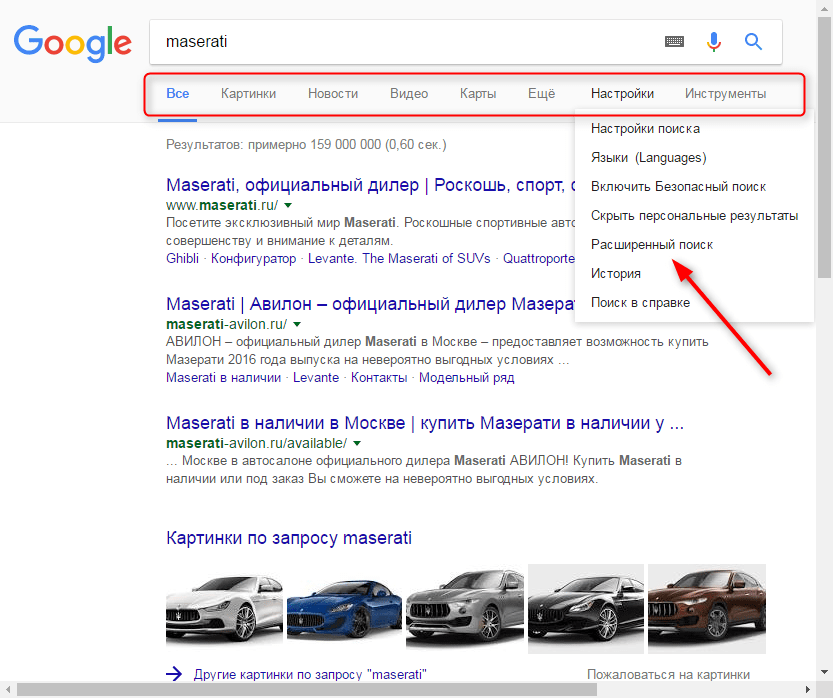
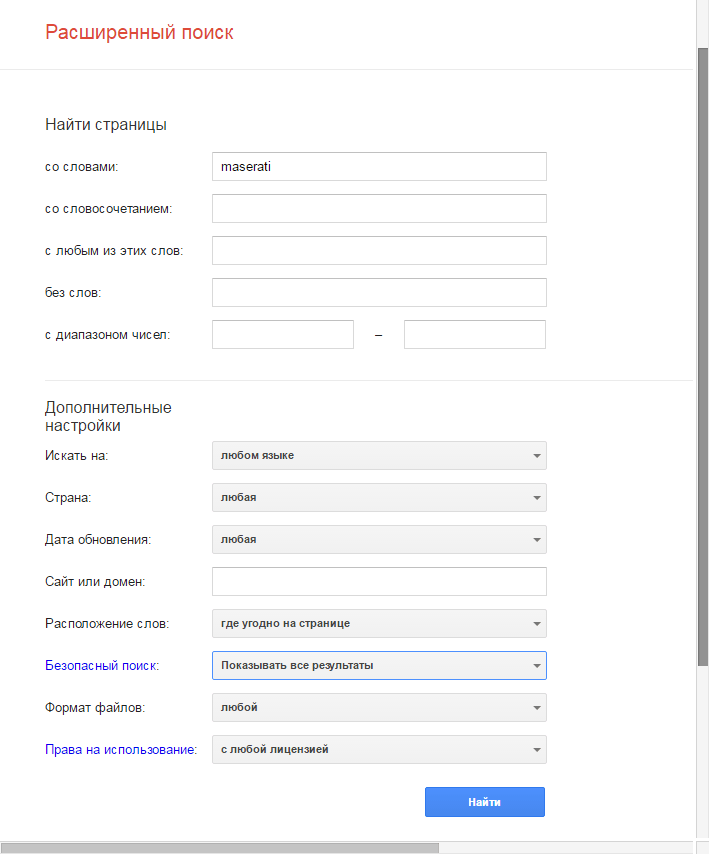
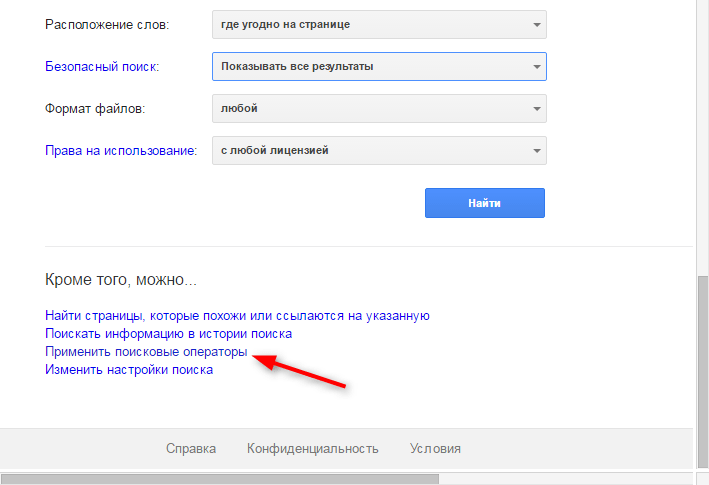
Слід зазначити, що розширені функції пошуку можуть змінюватися залежно від того, де саме ви шукаєте. Вище було розглянуто варіант для пошуку на веб-сторінках, але якщо ви шукаєте серед картинок, а потім перейдете в розширений пошук, Вам відкриються нові функції.
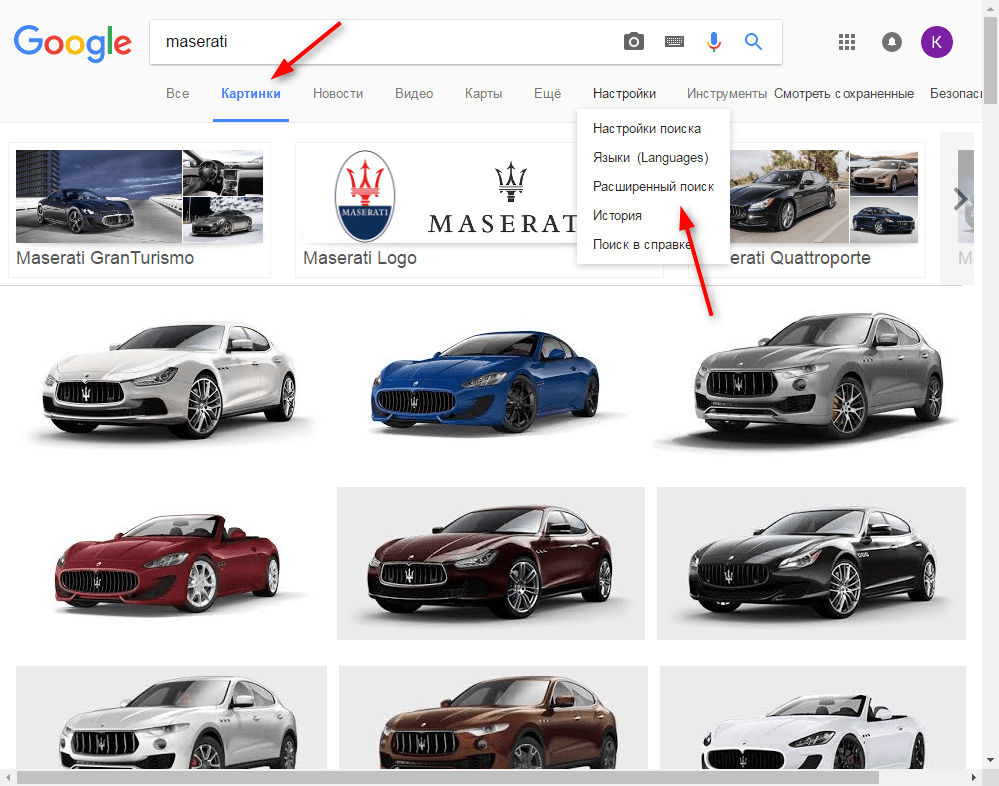
У розділі &171; додаткові налаштування&187; можна задати:
- Розмір картинок . У випадаючому списку є безліч варіантів розмірів зображень. Пошуковик буде знаходити варіанти з більш високим значенням, ніж ви встановите.
- Форма зображень . Фільтруються квадратні, прямокутні і панорамні картинки.
- Фільтр кольору . Корисна функція, за допомогою якої можна знайти чорно-білі знімки, png-файли з прозорим фоном або картинки з переважаючим кольором.
- Тип картинки . За допомогою цього фільтра можна відобразити окремо фотографії, кліп-арти, портрети, анімовані зображення.
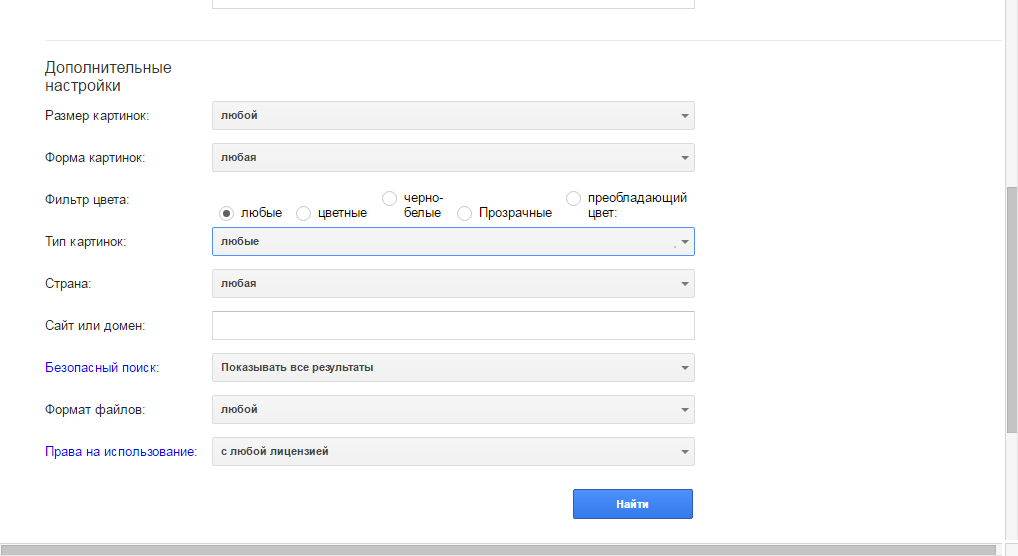
Швидкі налаштування розширеного пошуку зображень можна ввімкнути, натиснувши кнопку &171;інструменти&187; на панелі пошуку.
Читайте також: як шукати зображення в Google
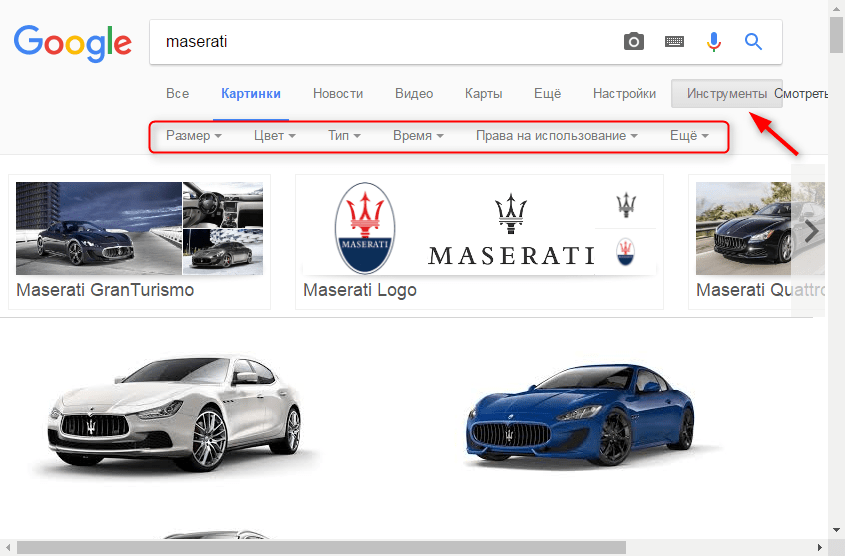
Аналогічним чином працює розширений пошук для відео.
Ось ми і познайомилися з розширеним пошуком в Google. Цей інструмент значно підвищить точність результатів пошукових запитів.
